Pixel Inspection
Cette fonction permet d’obtenir les informations de couleur du pixel aux coordonnées spécifiées*1. En comparant « les informations de couleur des pixels dans les données d’entrée » et « les informations de couleur des pixels après conversion vers la plage RGB complète à l’intérieur du moniteur », il est possible de vérifier si un environnement de production approprié a été créé.
- Comme les coordonnées sont spécifiées pour le signal d’entrée, la plage réglable de la position horizontale/verticale dépend du signal d’entrée.
Attention
- Dans les cas suivants, « Pixel Inspection » devient non valide et ne peut pas être utilisée.
- Le signal YCbCr 4:2:0 est entré
- Le message « Absence signal » ou « Erreur signal » s’affiche
- Un signal dont la résolution dépasse celle du panneau LCD est entré
- Utilisation de la fonction Zoom (Zoom)
- L’utilisation conjointe aux fonctions de marqueur (Marqueur - Marqueur 1 - Marqueur - Marqueur 1 Réglages / Marqueur 2 Réglages / Marqueur 3 Réglages - Couleur) est impossible.
Spécification des coordonnées
Lorsque le menu « Pixel Inspection » est sélectionné, un marqueur de coordonnées s’affiche pour la spécification des coordonnées.
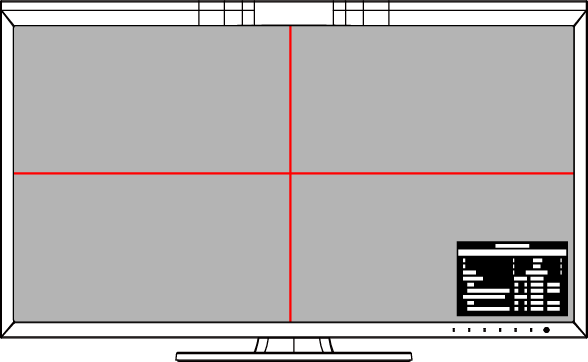
- Dans le menu « Pixel Inspection », sélectionnez « x » (position horizontale) ou « y » (position verticale), puis sélectionnez
 .
. - Le menu de réglage s’affiche.
- Réglez avec

 et sélectionnez
et sélectionnez  .
. - Si vous modifiez une valeur, le marqueur de coordonnées se déplace en conséquence.
Spécifier la profondeur de bits
- Sélectionnez « Pixel Inspection » dans le menu « Profondeur de bit », puis sélectionnez
 .
. - Le menu « Profondeur de bit » apparaît.
- Utilisez

 pour sélectionner « Profondeur de bit », puis sélectionnez
pour sélectionner « Profondeur de bit », puis sélectionnez  .
. - Valeur de réglage : « Auto » (réglage par défaut) / « 8 bits » / « 10 bits » / « 12 bits »
- La profondeur de bits est obtenue à partir des métadonnées du signal vidéo.
- En l’absence de profondeur de bits dans les métadonnées, ou si la profondeur de bits des métadonnées est différente de 8 bits, 10 bits ou 12 bits, la profondeur de bits devient « 10bit ».
- Lorsque « Auto » est sélectionné, la profondeur de bits obtenue à partir des métadonnées est affichée sur « Profondeur de bit » dans le menu « Pixel Inspection ». (Exemple : Auto (10bit))
Exécuter la fonction Pixel Inspection
- Sélectionnez « Pixel Inspection » dans le menu « Exécuter », puis sélectionnez
 .
. - Les informations de couleur des pixels aux coordonnées spécifiées s’affichent en tant que résultat de l’exécution.
- « Raw »
Informations de couleur des pixels dans les données d’entrée - « Converted to RGB Full »
Informations de couleur des pixels après conversion interne à la plage RGB complète par le moniteur
Attention
- Lorsque « Plage d'entrée » est défini sur « Limitée (blanc 109 %) », la valeur normalisée de 0 % à 109 % du signal d’entrée de 0 à 1023 (pour une profondeur de 10 bits) ou de 0 à 4095 (pour une profondeur de 12 bits) s’affiche dans « Converted to RGB Full ».
